このコーナーでは、ワードのいまさら聞けない基本機能や、仕事がはかどる達人ワザなど、オフィスワークに役立つ情報を紹介します。
文書内に今日の日付を入力する際、すべて手打ちで入力する必要がない、ということをご存知でしょうか。方法はいたってシンプルで、「2016年」や「平成28年」と入力しEnterキーを押すだけです。今回は、日付入力に関するテクニックを紹介します。
1. 今日の日付を入力する
今日の日付は、「2016年」や「平成28年」と入力し、Enterキーを押して入力します。
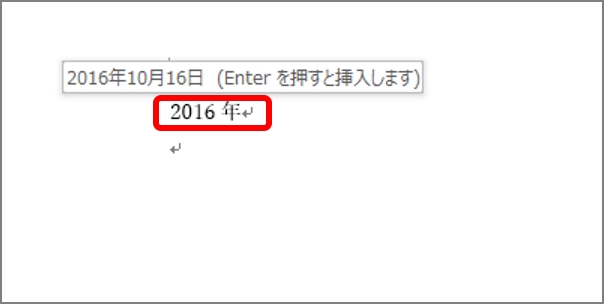
今日の日付が表示されます。
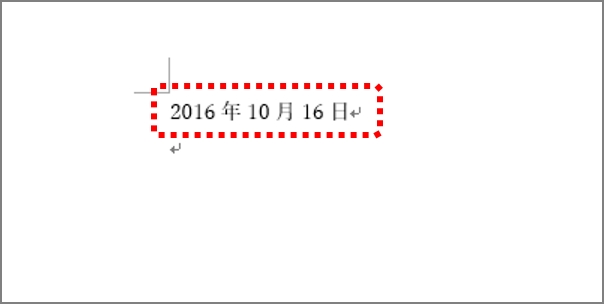
和暦で入力する場合は、「平成28年」とします。ポップアップが表示されるのに入力されない場合は、文書が損傷している可能性が考えられます。
2. 日付を作業日に自動更新する
作業するたびに、その日に自動更新される日付の入力も可能です。そのためには「日付と時刻」画面で「自動的に更新する」を指定します。
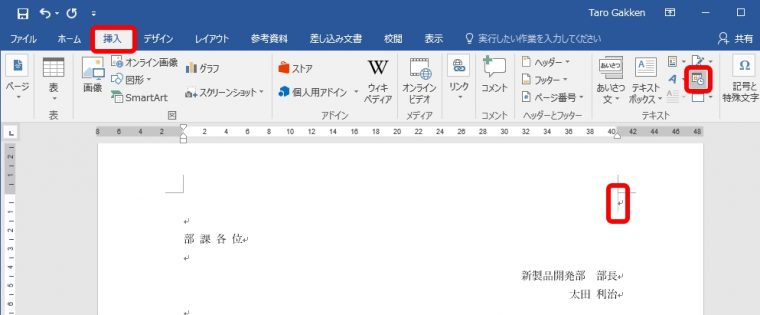
「日付と時刻」画面が表示されます。
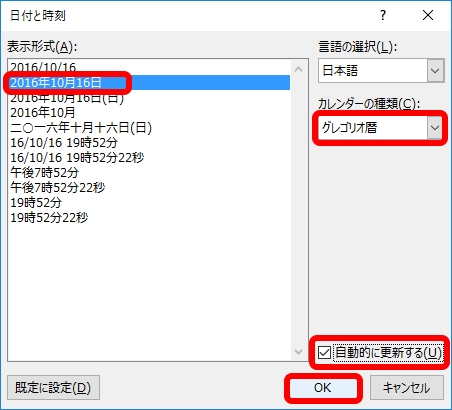
今日の日付が入力されます。翌日以降になると、作業日に自動的に更新されます。
今日の日付の入力テクニック、いかがですか。ちょっとしたことですが、これで日々の作業が少しだけスムーズになるでしょう。

























